Ja jums ir problēmas ar Clipchamp nedarbošanos vai projektu ielādi, varat izmēģināt dažas lietas.
Vispirms pārliecinieties, vai izmantojat jaunāko Clipchamp versiju. Ja nē, mēģiniet atjaunināt un pārbaudiet, vai tas novērš problēmu.
Ja problēmas joprojām pastāv, mēģiniet restartēt datoru. Dažreiz viss, kas nepieciešams, ir no jauna sākt, lai viss atkal darbotos.
Ja esat izmēģinājis visas šīs lietas un Clipchamp joprojām nedarbojas, sazinieties ar mūsu atbalsta komandu, un mēs jums palīdzēsim.
sinhronizēt centra logus 10
Problēma var rasties, ja Clipchamp paplašinājums atrodas jūsu pārlūkprogrammā vai tīmekļa saskarnē vai jūsu datorā ar operētājsistēmu Windows 11 vai Windows 10 ir instalēta lietotne Clipchamp. neatveras vai nestrādā, vai projekti (kas satur video, audio un attēlu failus) nav iekrauts vai eksportēts . Šajā rakstā mēs sniedzam vispiemērotākos un piemērotākos ieteikumus un risinājumus šīm problēmām.

Dažos gadījumos, kā ziņots tiešsaistes atbalsta forumos, var tikt parādīts kļūdas kods 0x80070002 ar pievienotu kļūdas ziņojumu Sistēma nevar atrast norādīto failu kad mēģināt palaist vai atvērt lietojumprogrammu datorā. Citos gadījumos, mēģinot pieteikties Clipchamp, var tikt parādīta šāda ziņojuma versija:
Esam konstatējuši, ka Clipchamp pašlaik neatbalsta jūsu aparatūru. Lai iegūtu labākos rezultātus, mēģiniet atjaunināt operētājsistēmu vai interneta pārlūkprogrammu uz jaunākajām versijām.
Clipchamp netiks atvērts vai nedarbosies, vai projekti netiks ielādēti vai eksportēti
Ja Clipchamp neatvērsies un nedarbosies vai video, audio un attēlu faili, ko esat pievienojis savam projekti netiek ielādēti vai eksportēti vai nu jūsu tīmekļa pārlūkprogrammā, vai lietojumprogrammā, kas instalēta jūsu datorā ar operētājsistēmu Windows 11/10, tālāk sniegtie ieteikumi un risinājumi var palīdzēt novērst problēmu jūsu sistēmā.
- Palaidiet Windows veikala lietotņu problēmu novēršanas rīku
- Palaidiet SFC Scan
- Vispārīga problēmu novēršana Clipchamp lēnai veiktspējai, sasalšanai, avārijām, nespējai lejupielādēt vai eksportēt
- Pārbaudiet savas pārlūkprogrammas tīmekļa drošības iestatījumus
- Atjaunot/atiestatīt/pārinstalēt Clipchamp
- Pārbaudiet aparatūras prasības
Apskatīsim procesa aprakstu saistībā ar katru no uzskaitītajiem risinājumiem.
1] Palaidiet Windows veikala lietotņu problēmu risinātāju.
Gadījumā, kad Clipchamp lietotne nedarbojas, atveras, sasalst vai avarējas startēšanas laikā Datorā ar operētājsistēmu Windows 11/10 varat palaist Windows veikala lietotņu problēmu novēršanas rīku un noskaidrot, vai tas palīdz novērst problēmu.
Windows 11
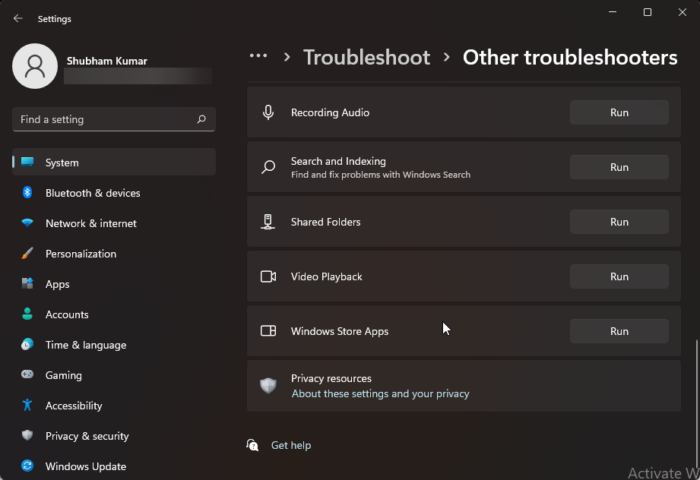
- klikšķis Windows taustiņš + I lai atvērtu lietotni Iestatījumi.
- Pāriet uz Sistēma > Problēmu novēršana > Citi problēmu novēršanas rīki .
- Zem Cits sadaļa, atrast Windows veikala lietotnes .
- Nospiediet skrienot pogu.
- Izpildiet ekrānā redzamos norādījumus un izmantojiet visus ieteiktos labojumus.
Windows 10
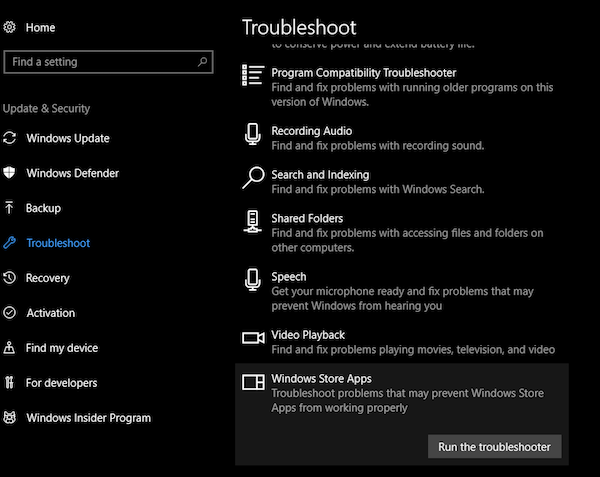
Windows 10 pasta lasīšanas kvīts
- klikšķis Windows taustiņš + I lai atvērtu lietotni Iestatījumi.
- Iet uz Atjaunināšana un drošība.
- Nospiediet Problēmu novēršana cilne
- Ritiniet uz leju un noklikšķiniet uz Windows veikala lietotnes.
- Nospiediet Palaidiet problēmu risinātāju pogu.
- Izpildiet ekrānā redzamos norādījumus un izmantojiet visus ieteiktos labojumus.
Lasīt : Labojiet lietotnes Photos kļūdas kodu 0x887A0005 operētājsistēmā Windows 11/10
2] Palaidiet SFC Scan
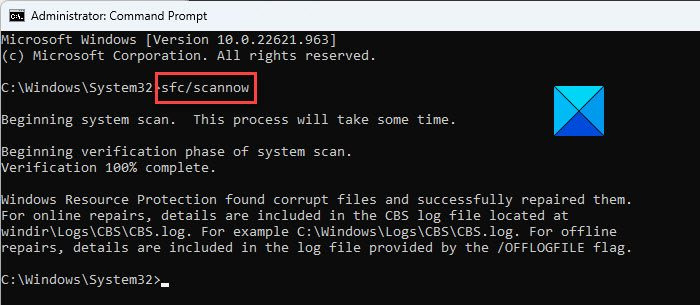
Gadījumā, ja dažiem ietekmētajiem datoru lietotājiem datorā bija instalēts Clipchamp video redaktors, bet pēc jaunākās Windows versijas instalēšanas viņi nevarēja atvērt lietotni savā ierīcē ar kļūdas kodu. 0x80070002 darbi; Tiek ziņots, ka SFC skenēšanas palaišana darbojās. Tātad, jums vajadzētu izmēģināt šo un redzēt, vai tas atrisina problēmu. Šādā gadījumā varat atinstalēt nesen instalēto atjauninājumu vai veikt sistēmas atjaunošanu, lai atgrieztu sistēmu agrākā brīdī, kad lietojumprogramma jūsu datorā darbojās labi pirms atjauninājuma instalēšanas.
3] Vispārēja traucējummeklēšana lēnai veiktspējai, iesaldēšanai, avārijām, Clipchamp neielādēšanai vai eksportēšanai.
- Atsvaidziniet pārlūkprogrammas lapu, ja projekta ielāde notiek pārāk ilgi. Lai Clipchamp darbotos, kā arī saglabātu labojumus, ir nepieciešams aktīvs interneta savienojums. Tāpēc, lai nodrošinātu vislabāko veiktspēju un izvairītos no video izmaiņu zaudēšanas, izmantojot Clipchamp, pārliecinieties, vai jums ir stabils interneta savienojums.
- Atkārtoti atveriet projektu, atgriežoties projektu lapā un ekrāna augšējā kreisajā stūrī noklikšķinot uz logotipa Clipchamp Create, un pēc tam atkārtoti atverot projektu.
- Pārliecinieties, vai neizmantojat Clipchamp Inkognito/InPrivate režīms savā pārlūkprogrammā.
- Izrakstieties no sava Clipchamp konta un pēc tam notīriet pārlūkprogrammas kešatmiņu (neaizmirstiet atlasīt Visu laiku IN Dzēst pārlūkošanas datus izvēlni un atlasiet Kešatmiņā saglabātie attēli un faili opciju), pēc tam restartējiet pārlūku Chrome/Edge.
- Atbrīvojiet datora apstrādes resursus, lai nodrošinātu vairāk atmiņas un GPU jaudas rediģēšanas projekta apstrādei. Lai to izdarītu, aizveriet citas pārlūkprogrammas cilnes un atstājiet Clipchamp atvērtu tikai vienā pārlūkprogrammas cilnē un priekšplānā. Pēc tam noteikti aizveriet citas lietojumprogrammas, kas darbojas jūsu datorā.
- Kad pirmo reizi sākat strādāt ar video programmā Clipchamp, iespējams, tiks parādīts uznirstošais logs ar ziņojumu vietne app.clipchamp.com vēlas saglabāt failus šajā ierīcē . Jums ir jānoklikšķina uz Atļaut pogu šajā uznirstošajā logā, lai video redaktors darbotos pareizi.
- Izmantojiet mazāk ievades multivides failu, lai samazinātu lejupielādes laiku, jo lielu un garu failu apstrāde prasa ilgāku laiku, pirms tie ir pieejami lietošanai. Piemēram, izmantojot, vispirms varat saspiest 4K klipus līdz 1080p Rokas bremze pirms to izmantošanas Clipchamp videoklipos. Ņemiet vērā, ka vairāku multivides failu pievienošana vienlaikus var arī palielināt apstrādes laiku.
- Atspējojiet problemātiskos pārlūkprogrammas paplašinājumus, piemēram, Ghostery vai Adblock Plus, kas, kā zināms, traucē Clipchamp funkcionālo darbplūsmu. Tāpat atspējojiet Google tulkotāja vai VidIQ paplašinājumus, kas, kā zināms, rada problēmas ar multivides importēšanu vai pabeigtu video eksportēšanu.
- Neizdzēsiet oriģinālos failus no datora, jo dažos gadījumos Clipchamp var lūgt atkārtoti saistīt video, audio un attēlu failus, kurus esat izmantojis projektā. Tādējādi, ja dzēšat, pārdēvējat vai pārvietojat šos oriģinālos failus uz datoru, tas var radīt problēmas, atkārtoti atverot videoklipu savā ierīcē.
Lasīt : Illustrator nepārtraukti avarē, sastingst, aizveras, sastingst vai nereaģē
4] Pārbaudiet savas pārlūkprogrammas tīmekļa drošības iestatījumus.
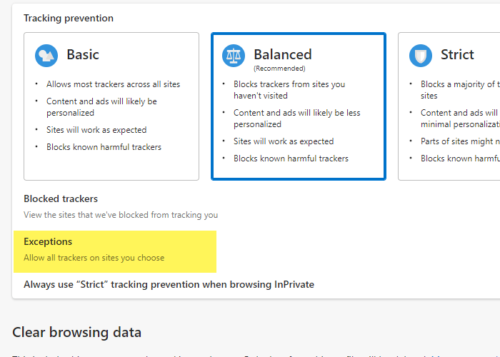
Ja piekļūstat Clipchamp pakalpojumā Edge, pārbaudiet adreses joslu, lai redzētu, vai Papildu drošība iespējots vietnei app.clipchamp.com. Šis drošības līdzeklis var būt noderīgs dažās vietnēs; tomēr tas var arī bloķēt likumīgas tīmekļa tehnoloģijas, kas Clipchamp redaktoram ir jādarbojas pareizi. Šādā gadījumā jums ir jāpievieno app.clipchamp.com izsekošanas novēršanas izņēmumu sarakstam, lai Clipchamp darbotos Edge. Ja piekļūstat Clipchamp pārlūkprogrammā Brave Browser (kam vajadzētu darboties, jo tā ir balstīta arī uz Chromium, piemēram, Chrome un Edge), var rasties problēmas Brave Shields pirkstu nospiedumu aizsardzības funkcijas dēļ. Šādā gadījumā varat noklikšķināt uz lauvas ikonas adreses joslas labajā pusē un īslaicīgi iespējot Clipchamp pirkstu nospiedumu noņemšanu.
Ja problēma joprojām pastāv, tas var būt tāpēc, ka jūsu pārlūkprogramma automātiski atspējo dažus grafikas karšu draiverus, kas var padarīt to nestabilu. Piemēram, pārlūkā Chrome nav atļautas dažas integrētas Intel HD grafikas. inicializēt WebGL, kas ir prasība, lai izmantotu Clipchamp. Šajā gadījumā, lai atrisinātu šo problēmu, varat mēģināt iekļaut #ignore-gpu-blacklist karodziņš pārlūkā Chrome/Edge, lai atļautu izmantot visus grafikas (GPU) draiverus. Ņemiet vērā, ka atkarībā no draivera problēmām šī iestatījuma maiņa var izraisīt pārlūkprogrammas avāriju vai neparastu darbību.
Lasīt : Lai uzlabotu konfidencialitāti, programmā Microsoft Edge ieslēdziet Encrypted Client Hello
atšķirība starp Microsoft Office un Office 365
5] Atjaunot/atiestatīt/pārinstalēt Clipchamp
Ja rodas problēmas ar Clipchamp lietotni, kas instalēta operētājsistēmā Windows 11/10, iespējams, varēsit atrisināt problēmu, vispirms mēģinot salabot lietotni. Ja tas nepalīdz, varat atiestatīt lietotni, un, ja problēma joprojām pastāv, varat atinstalēt un atkārtoti instalēt lietotni, izmantojot Microsoft Store savā ierīcē.
6] Pārbaudiet aparatūras prasības
Ja līdz šim neko neesat varējis izdarīt, jūsu dators var neatbilst aparatūras prasībām, lai Clipchamp darbotos pareizi. Minimālās prasības ietver vismaz 8 GB (vēlams 16 GB) pieejamās RAM, kurai vajadzētu darboties ar Windows 11/10 datoru. 64 bitu operētājsistēma un 64 bitu Chrome/Edge. Tāpat pārliecinieties, vai jūsu datora diskā ir pietiekami daudz vietas pagaidu projekta failiem un vietas video apstrādes un eksportēšanas fāzē. Pieejamajai brīvajai vietai ir jābūt lielākai par projektā izmantoto multivides failu lielumu. Ja nepieciešams, varat palaist diska tīrīšanu, lai atbrīvotu un palielinātu vietu cietajā diskā datorā ar operētājsistēmu Windows 11/10.
Es ceru, ka šī ziņa jums noderēs!
Lasīt vairāk : Novērsiet Microsoft video redaktora neeksportēšanas problēmas operētājsistēmā Windows 11/10
Kāpēc mans Clipchamp neeksportē?
Ja nevarat eksportēt videoklipus uz Clipchamp savā datorā ar operētājsistēmu Windows 11/10, visizplatītākais iemesls var būt tas, ka videoklips ir pārāk garš (vairāk nekā 10 minūtes) datoram, kuru izmantojat apstrādei. . Turklāt, ja ievades faili ir pārāk lieli datoram, kuru izmantojat apstrādei, video eksportēšana neizdosies vai būs lēna.
Lasīt : Importējot fotoattēlus, lietotne Fix Photos turpina avarēt vai sastingt
Vai pakalpojumā Clipchamp ir video ierobežojums?
Nav stingru ierobežojumu tam, cik ilgi var izveidot Clipchamp videoklipus. Parasti ir ieteicams ierobežot video garumu līdz 10 minūtēm vai mazāk. Zemāk ir saraksts ar dažām no labākajām Clipchamp alternatīvām videoklipu rediģēšanai:
diskpart parādīt nodalījumu
- Visme
- Video Adobe Spark
- Renderforest
- VideoLAN
- kodumiem
- Runājiet
- Poutun
- iMovie
Lasīt : Labākie bezmaksas portatīvie video redaktori operētājsistēmai Windows.















